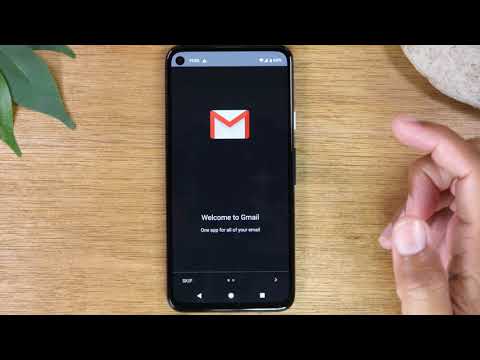आप ग्राहकों से भरे डेटाबेस के लिए मेलिंग लेबल बनाने के लिए Word 2003 में मेल मर्ज का उपयोग कर सकते हैं।
Word 2003 खोलें और टूल्स पत्र और मेलिंग मेल मर्ज पर क्लिक करें …




अब आप अपना डेटा स्रोत चुनना चाहते हैं। मौजूदा सूची का उपयोग करें; पर क्लिक करें ब्राउज़ करें … उस डेटा स्रोत को खोजने के लिए एक्सप्लोरर का उपयोग करें जिसका आप उपयोग करना चाहते हैं और इसे डबल क्लिक करें। (एक डेटा स्रोत बनाना दूसरे में कैसे कवर किया जाएगा)।



यहां क्लिक करें ज्यादा वस्तुएं…



अब मेल मर्ज मेनू बार पर आप "सभी लेबल अपडेट करें" बटन का चयन करना चाहेंगे। यह प्रत्येक लेबल को मुट्ठी लेबल से फ़ील्ड के साथ पॉप्युलेट करेगा। फिर क्लिक करें अगला: अपने लेबल का पूर्वावलोकन करें।



मर्ज पूरा हो गया है! सुनिश्चित करें कि आपके लेबल प्रिंटर में स्थापित हैं और हिट करें प्रिंट करें …